Petunjuk Pengguna GarageBand
- Selamat Datang
-
- Apa itu GarageBand?
- Mengurungkan dan mengulang pengeditan di GarageBand
- Mendapatkan bunyi dan loop lainnya
- Mendapatkan bantuan
-
- Tinjauan Smart Control
- Jenis Smart Control
- Menggunakan Pad Transformasi
- Menggunakan Arpeggiator
- Menambah dan mengedit plug-in efek
- Menggunakan efek pada track master
- Menggunakan plug-in Audio Units
- Menggunakan efek EQ
- Membandingkan Smart Control yang diedit dengan pengaturannya yang disimpan
-
- Memutar pelajaran
- Memilih sumber input untuk gitar Anda
- Menyesuaikan jendela pelajaran
- Melihat sebagus apa Anda memainkan pelajaran
- Mengukur kemajuan Anda sepanjang waktu
- Memperlambat pelajaran
- Mengubah campuran pelajaran
- Melihat notasi musik dalam halaman penuh
- Melihat topik glosarium
- Berlatih akor gitar
- Menyetel gitar Anda di pelajaran
- Membuka pelajaran di jendela GarageBand
- Mendapatkan pelajaran Belajar Bermain tambahan
- Jika pengunduhan pelajaran Anda tidak selesai
- Pintasan Touch Bar
- Glosarium
- Hak Cipta

Berbagi proyek ke GarageBand untuk iOS dari GarageBand di Mac
Anda dapat berbagi GarageBand khusus untuk versi yang kompatibel dengan iOS dari proyek GarageBand Anda ke iCloud. Proyek tersebut muncul di browser Lagu Saya di perangkat iOS Anda, sebagai lagu baru dengan satu track yang berisi campuran keseluruhan proyek GarageBand. Anda dapat menambahkan, mengedit, dan menyusun track baru di GarageBand untuk iOS, lalu membagikan lagu yang diperbarui kembali ke iCloud. Saat Anda membuka kembali proyek di GarageBand, track baru akan ditambahkan ke proyek asli. Jika lagu yang dibuka kembali berisi track Remix FX, Remix FX akan muncul sebagai automasi di track Master.
Di GarageBand untuk app iOS, Anda juga dapat membagikan proyek tersebut sebagai nada dering ke perangkat iOS. Untuk informasi lainnya, lihat Bantuan GarageBand di perangkat iOS Anda.
Berbagi proyek ke GarageBand untuk iOS
Di GarageBand di Mac, pilih Bagikan > Proyek ke GarageBand untuk iOS.
Di bidang Simpan Sebagai pada dialog iOS Ekspor ke GarageBand, GarageBand secara default akan menamai proyek GarageBand bersama Anda dengan nama yang sama dengan proyek GarageBand Anda. Jika Anda ingin mengubah nama, ketik nama baru di sini.
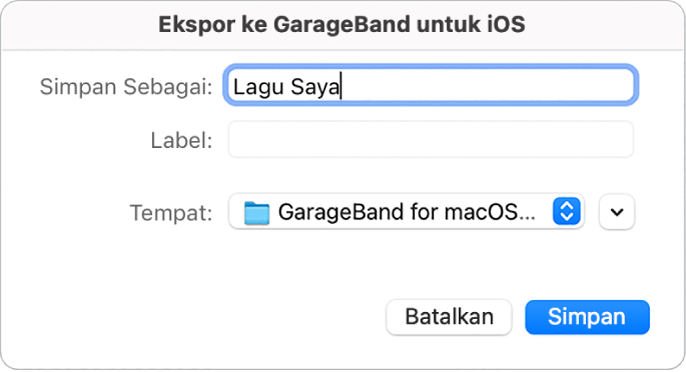
PERINGATAN: Jika Anda mengubah folder dari GarageBand untuk iOS—iCloud, proyek bersama Anda tidak akan muncul di browser Lagu Saya GarageBand untuk iOS.
Klik Simpan.
Untuk kembali ke GarageBand tanpa membagikan lagu, klik Batalkan.